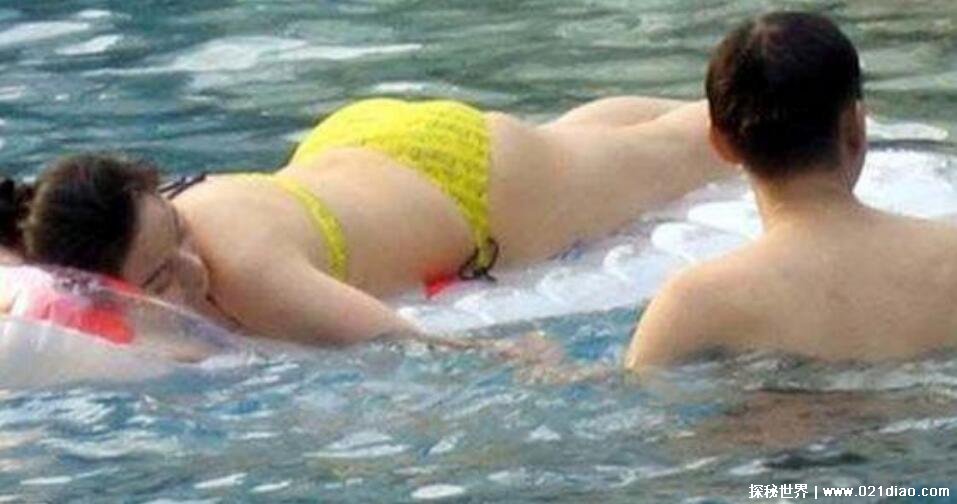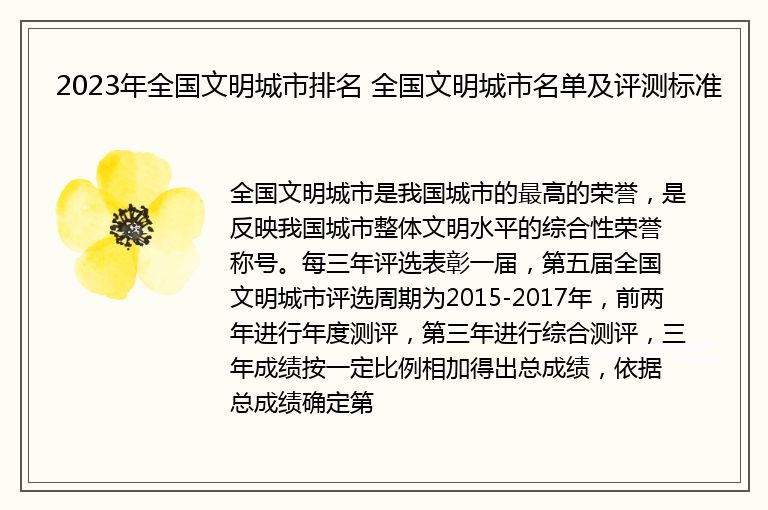每一个Windows系统都给我们带来不一样的体验,从WinXP系统到Win10系统都是不一样的体验 。最近,有用户升级到Win10系统后,显卡驱动还是之前版本的驱动,想更新显卡驱动,但不知道怎么更新?那Win10显卡驱动如何更新呢?现在小编就和大家说一下Win10显卡驱动更新的方法 。
步骤如下:
每一个Windows系统都给我们带来不一样的体验,从WinXP系统到Win10系统都是不一样的体验 。最近,有用户升级到Win10系统后,显卡驱动还是之前版本的驱动,想更新显卡驱动,但不知道怎么更新?那Win10显卡驱动如何更新呢?现在小编

步骤如下:
一、使用系统自带的方式更新驱动
1、我的电脑右键如图所示进入设备管理器 。
文章插图
2、进入设备管理器中看到黄色的感叹号,说明驱动没有安装或者安装的不正确 。
文章插图
3、点击更新驱动程序软件即可自动安装驱动(在联网的环境下) 。
文章插图
文章插图
4、注意如果你的驱动安装过了但显示的是黄色感叹号说明你的驱动安装的有问题,需要删除驱动重新安装 。然后进行步骤3重新安装驱动 。
文章插图
二、使用《360驱动大师》安装驱动
安装《360驱动大师》后直接更新驱动即可 。要使用最新的驱动大师保证软件最佳的兼容性 。
文章插图
文章插图
文章插图
【Win10显卡驱动更新失败 我来教你Win10显卡驱动更新的方法】上述也就是小编给大家介绍的Win10显卡驱动更新方法的内容了;还不知道怎么更新显卡驱动的,可以参考上述的方法去更新,希望能够帮助到你们 。
小编分享Win10系统出现任务栏通知区域图标显示异常具体解决方法
教你Win10系统更改任务栏图标闪烁次数具体操作步骤
小编分享Win10中一键秒关所有程序具体操作方法
分享ai中更新置入图片链接具体步骤介绍
win10教育版怎么升级专业版 分享Win10教育版和专业版的区别
小编分享简书中更新文章具体操作流程
windows10怎么才能升级更新系统,win10系统更新操作详细步骤
苹果手机无法更新系统是什么原因
手机天气不能更新怎么办
华为电脑更新并关机怎么办
本文由本地通发布,如若转载,请注明出处:http://haerbin.bdtong.com.cn/bk/136203.html